MRTG ve Cisco
MRTG (The Multi Router Traffic Grapper) networkümüzü html ve grafik olarak döküp analiz etmemize yarayan bir araçtır. MRTG, PERL dili kullanılarak yazılmış olup SNMP protokolü üstünden networkümüzü okur ve anlık olarak onları html ve grafik olarak kaydeder. Örnek Grafik – 1 ‘de görülmektedir. Kısa bir açıklama sonunda yüklemeye ve konfigürasyona başlıyalım.
Test Yapılan Araçlar, Yazılımlar
. Fedora 7
. Cisco 1841
. USR 9108
Grafik – 1
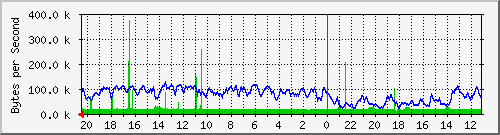
Yükleme
MRTG ‘yi sadece Fedora üstünde yüklemeyi anlatacağım. Diğer dağıtımlar için google ‘u kullanabilirsiniz 🙂
Fedora ‘da MRTG yüklemek işte bu kadar basit ;
yum -y install mrtg
Cisco üstünde SNMP Ayarı
Ciscyo cihazımıza login olduktan sonra aşağıdaki gibi SNMP servisini açıyoruz. Burada dikkat etmemiz gereken tek nokta CommunityName kısmıdır. MRTG ile konfigürasyon üretirken bu kısıma ihtiyacımız olacaktır. Genelde public olarak kullanılır 🙂 (hiç değilse ben öyleyim)
murat#conf t
murat(config)# snmp-server community CommunityName RO
murat(config)# end
murat# wr me
USR 9108 üstünde SNMP ayarı
Modeme web arayüzünden giriş yapalım ve DEVICE > SNMP menüsüne girelim.Örnek SNMP ayarları Grafik -2 ‘de mevcuttur.
Grafik – 2
MRTG Yapılandırması
MRTG ‘nin en çok hoşuma giden yanı cfgmaker ‘dir. Bu araç sayesinde trafiğini izleyeceğimiz cihazlara otomatik konfigürasyon dosyası oluşturabiliriz.
cfgmaker örnek kullanımı :
cfgmaker –global ‘WorkDir: /var/www/mrtg’ –output /etc/mrtg/mrtg.cfg public@192.168.1.244 #Burada public ‘e dikkat edilmesi gerekiyor. Cisco ‘da yapılan SNMP ayarında girilen CommunityName yerine public yazıldı. Oluşturulan MRTG konfig dosyası /etc/mrtg/mrtg.cfg ‘dir. Eğer herhangi bir hata almaz isek MRTG Cisco cihazımıza SNMP ‘den sorunsuz bağlanmış demektir. Eğer SNMP ile ilgili hata almış iseniz cisco ile yukarıdaki yapılan ayarlamaları tekrar yapmalısınız.(Local firewall veya fedora üstünde iptables çalışıyor olabilir).
Şimdi grafiklerimizi oluşturalım;
env LANG=C /usr/bin/mrtg /etc/mrtg/mrtg.cfg
Rateup WARNING: gibi uyarılar alacaksınız. Bu uyarılar bitene kadar env LANG=C /usr/bin/mrtg /etc/mrtg/mrtg.cfg komutunu çalıştırmanız gerekiyor. Uyarılar tamamen bittiği zaman grafiklerimiz oluşturulmuş oldu.
MRTG ‘nin her 5 dakikada bir çalışmasını istiyorsanız crontab dosyasına 0-59/5 * * * * root env LANG=C /usr/bin/mrtg mrtg.cfg eklemeniz gerekiyor.
Bir kaç tane cihaz konfigürasyonu oluşturmuş iseniz bunlara erişim için teker teker adres yazmanız gerekiyor. Bunları tek bir index dosyasında toplamak için ;
indexmaker –title “USR MODEMLER”–output=/var/www/mrtg/index.html /etc/mrtg/mrtg.cfg /etc/mrtg/usr.cfg yapmanız yeterlidir. # Bu sayede mrtg.cfg dosyası ve usr.cfg içinde bulunan cihazlarımızın hepsi index.html dosyası altında (başlıklar halinde) toplandı.
MRTG ‘de Güvenlik
Mrtg web istatistiklerini her kullanıcının görmesini engellemek isteyebiliriz. Bunun için Apache Web Server ‘dan yararlanabiliriz. Apache kullanarak 2 tür kısıtlama gerçekleştirebiliriz.
1. IP bazlı erişim sınırlaması
<Directory /var/www/mrtg />
Order allow,deny
Allow from 192.168.1.0/24
Allow from 127
Allow from 192.168.1.0/24
Allow from 127
</Directory>
Yukarıdaki konfigürasyonu httpd.conf dosyasına yerleştirilecektir. İzin vermek istediğiniz ip adreslerini Allow from ip_adresi şeklinde ekleyebilirsiniz.
[root@mail mrtg]# cd /var/www/mrtg
htpasswd -c murat #parametresiyle murat kullanıcısı eklendi.
[root@mail mrtg]# htpasswd -c .htpasswd murat
New password:
Re-type new password:
Adding password for user murat
mrtg dizininden çıkmadan vim .htaccess yazarak aşağıdaki parametleri bu dosyanın içine yapıştırıyoruz.
AuthName "MRTG LOGIN"
AuthType Basic
AuthUserFile /var/www/mrtg/.htpasswd
Require valid-user
AuthType Basic
AuthUserFile /var/www/mrtg/.htpasswd
Require valid-user
Şimdi son olarak httpd.conf dosyasında herhangi bir boş satıra aşağıdaki örnek conf. ‘u yapıştıralım. Tabiki bu conf ‘u kendinize göre ayarlamalısınız.
<Directory /var/www/mrtg>
AllowOverride AuthConfig
</Directory>
AllowOverride AuthConfig
</Directory>
Tüm bu işlemler yapıldıktan sonra service httpd restart komutu ile httpd yeniden başlatıyoruz. Artık htpasswd komutu ile oluşturulmuş kullanıcılar MRTG Web İstatistiklerine ulaşabileceklerdir.
Sevgiyle
Murat Uğur EMİNOĞLU
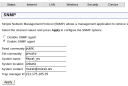
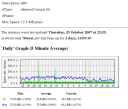
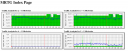
Comments
Leave a Comment